Eines der häufigsten Probleme, die im Laufe der Zeit bei Laptops auftreten, ist das Auftreten schwarzer Flecken auf dem Bildschirm. Obwohl sie oft klein sind und Sie nicht daran hindern, Ihr Gerät zu verwenden, können sie lästig und ablenkend sein. Egal welche Laptop-Marke Sie besitzen, ob Asus, Lenovo oder Dell, oder welches Betriebssystem Sie verwenden (Windows, macOS oder Linux), es kann jedem passieren. In diesem Artikel wird erklärt, was die schwarzen Flecken auf einem Laptop-Bildschirm verursacht und wie man sie beseitigt.
Apropos schwarze Flecken: Sehen Sie sich unbedingt unsere Anleitungen zu So reinigen Sie einen Monitorbildschirm und So reinigen Sie den iPad-Bildschirm an, falls Sie es mit einem schmutzigen Display zu tun haben.
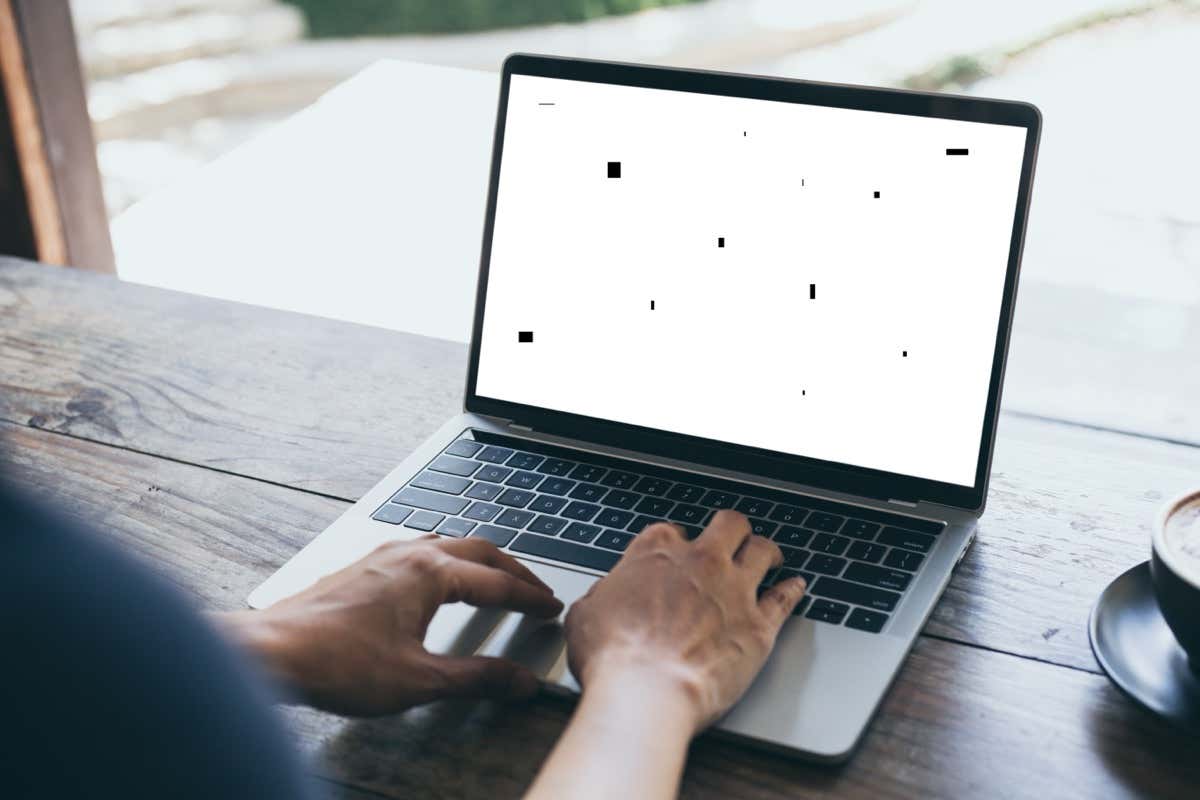
Was verursacht schwarze Flecken auf dem Laptop-Bildschirm?
Obwohl schwarze Flecken auf dem Bildschirm Ihres Laptops behoben werden können, ist es wichtig zu verstehen, was sie verursacht, damit Sie verhindern können, dass Ihr Laptop in Zukunft beschädigt wird. Leider gibt es mehrere Gründe für das Auftreten der schwarzen Flecken, und es ist nicht einfach, herauszufinden, was die Ursache sein könnte. Dennoch ist es ein wichtiger Schritt, den Sie unternehmen müssen, um die schwarzen Flecken zu beheben und ihr erneutes Auftreten zu verhindern.
1. Hängende Pixel
Stuckierte Pixel sind Pixel, die nicht die richtige Farbausgabe anzeigen. Sie sind im wahrsten Sinne des Wortes darauf beschränkt, nur eine Farbe anzuzeigen. Das Ergebnis kann ein schwarzer oder weißer Fleck auf dem Bildschirm sein, normalerweise klein, aber sehr ablenkend und nervig.
2. Tote Pixel
Das gefürchtete totes Pixel ist eine der Hauptursachen für die schwarzen Flecken auf dem Bildschirm Ihres Laptops. Es handelt sich um einen kleinen Bereich auf dem Bildschirm, der nicht mehr ordnungsgemäß funktioniert. In diesem Bereich zeigen Leuchtdioden der LED-Bildschirme oder der Flüssigkristallanzeige (LCD) nicht die richtige Farbausgabe an. Das Ergebnis ist ein dunkler Bereich auf dem Bildschirm, der nie verschwindet, selbst wenn der Rest des Displays ordnungsgemäß funktioniert.

Tote Pixel sind in den meisten Fällen ein Zeichen der Abnutzung Ihres Laptops, können aber auch durch eine physische Beschädigung des Bildschirms oder einen Herstellungsfehler entstehen. Um zwischen festsitzenden und toten Pixeln zu unterscheiden, beobachten Sie den Fleck sorgfältig und prüfen Sie, ob er Licht aussendet oder nicht. Wenn es Licht aussendet, aber immer die gleiche Farbe hat, handelt es sich um ein festsitzendes Pixel. Wenn von dieser Stelle kein Licht kommt, handelt es sich um einen toten Pixel.
3. Angesammelter Schmutz oder Ablagerungen.
Eine Ansammlung von Schmutz und Ablagerungen kann zu dunklen Flecken auf dem Bildschirm Ihres Laptops führen. Dies passiert bei Laptops, die nicht ordnungsgemäß oder regelmäßig gereinigt werden. Schmutz, Staub und Ablagerungen setzen sich auf der Oberfläche des Bildschirms ab und blockieren die Hintergrundbeleuchtung des Displays. Das Ergebnis ist ein Schatten oder ein dunkler Bereich auf dem Bildschirm, der die Qualität der Anzeige beeinträchtigen kann.
4. Hohe Temperatur
Displays reagieren empfindlich auf hohe Temperaturen. Eine Überhitzung des Geräts kann dazu führen, dass schwarze Flecken auf dem Bildschirm erscheinen. Deshalb ist es wichtig, dass Ihr Laptop über ein geeignetes Kühlsystem verfügt. Sie müssen dieses Kühlsystem auch durch regelmäßige Reinigung warten.
5. Einbrennen des Bildschirms
Wenn ein Bild über einen längeren Zeitraum auf bestimmten Arten von Displays wie LCD und OLED angezeigt wird, kann es nach einiger Zeit in den Bildschirm einbrennen. Dieses Phänomen wird auch als Einbrennen von Bildern oder Geisterbilder bezeichnet und kann dazu führen, dass auf Laptop-Bildschirmen schwarze Flecken erscheinen.

Sie wissen, dass Ihr schwarzer Punkt durch ein Einbrennen des Bildschirms verursacht wird, da das betreffende Bild jederzeit sichtbar ist. Es kann auch auffälliger sein, wenn Ihr Laptop einen weißen Hintergrund anzeigt. Diese Art von Bildschirmschäden ist dauerhaft und kann nicht repariert werden.
6. Physischer Schaden am Bildschirm
Da Laptop-Bildschirme aus vielen verschiedenen Schichten bestehen, kann es bei Beschädigung einer davon zu einer Unterbrechung des Stromflusses zu den Flüssigkristallen kommen. Das Ergebnis sind schwarze Flecken, an denen die Pixel die Farbe nicht darstellen können. Die Form und Größe solcher schwarzer Flecken hängt von der Lage und dem Ausmaß des physischen Schadens ab. Laptop-Bildschirme werden am häufigsten durch übermäßigen Druck beschädigt.
7. Probleme mit der Software
Schwarze Punkte auf dem Bildschirm Ihres Laptops können auch auftreten, wenn ein Softwareproblem vorliegt. Es kann sich um veraltete Grafiktreiber, Malware, Konflikte zwischen verschiedenen Apps oder veraltete Betriebssysteme handeln. Halten Sie Ihr System daher unbedingt auf dem neuesten Stand und scannen Sie es regelmäßig auf Sicherheitsbedrohungen.
So beheben Sie schwarze Flecken auf dem Laptop-Bildschirm
Die Art und Weise, wie Sie mit dem Problem der schwarzen Flecken auf Ihrem Laptop-Bildschirm umgehen, hängt von der Ursache ab. Es kann so einfach sein wie das Reinigen des Laptop-Displays oder so kompliziert wie das Ersetzen des gesamten Laptop-Bildschirms. Schauen wir uns einige sichere Möglichkeiten an, wie Sie die schwarzen Flecken auf Ihrem Laptop-Bildschirm beheben können..
1. Reinigung
Wenn es der angesammelte Schmutz und die Ablagerungen sind, die die dunklen, schattigen Flecken auf dem Bildschirm Ihres Laptops verursachen, ist eine Reinigung die naheliegendste Lösung des Problems. Allerdings müssen Sie bei der Reinigung empfindlicher Laptop-Bildschirme vorsichtig sein und die Reinigung richtig durchführen. Andernfalls können Sie noch mehr Schaden anrichten.

Stellen Sie zunächst sicher, dass Ihr Laptop ausgeschaltet ist, bevor Sie ihn reinigen. Um den Bildschirm Ihres Laptops zu reinigen, müssen Sie ein weiches, fusselfreies Tuch, beispielsweise ein Mikrofasertuch, verwenden. Dadurch wird sichergestellt, dass nach der Reinigung keine Kratzer auf dem Display zurückbleiben. Sie können eine Reinigungslösung für Displays verwenden oder das Tuch einfach mit klarem Wasser anfeuchten.
Verwenden Sie nicht zu viel Flüssigkeit, da diese in den Bildschirm gelangen und weitere Schäden verursachen kann. Stellen Sie sicher, dass Sie den Bereich vorsichtig abwischen, da zu viel Druck den Bildschirm beschädigen kann. Sobald Sie den Schmutz entfernt haben, der den dunklen Fleck verursacht hat, entfernen Sie mit dem trockenen Tuch eventuell eindringende Feuchtigkeit vom Bildschirm. Sehen Sie sich unsere ausführliche Anleitung zu So reinigen Sie den Bildschirm Ihres MacBook an, wenn Sie einen Mac verwenden.
2. Beheben eines festsitzenden Pixels
Wenn Sie ein feststeckendes Pixel identifiziert haben, kann dies eine einfache Lösung sein. Sie müssen lediglich Ihren Laptop neu starten. Dies reicht oft aus, um das Pixel zurückzusetzen und es wieder funktionsfähig zu machen. Eine andere Lösung besteht darin, eines der vielen Tools zu installieren, mit denen ein festsitzendes Pixel repariert werden kann. Eines davon ist zum Beispiel JScreenFix. Es funktioniert, indem es die auf dem Bildschirm angezeigten Farben schnell ändert und das problematische Pixel dazu zwingt, sich selbst neu zu starten.

Wenn diese beiden Lösungen bei Ihnen nicht funktioniert haben, können Sie versuchen, das festsitzende Pixel manuell neu zu starten. Verwenden Sie ein weiches Tuch und üben Sie sanften Druck auf die Stelle aus, an der sich das Pixel befindet. Dadurch kann es wieder zum Laufen gebracht werden. Sie müssen jedoch äußerst vorsichtig sein, da zu viel Druck auf eine Stelle des Bildschirms diesen beschädigen kann.
3. Einen toten Pixel reparieren
Beim Umgang mit einem toten Pixel gibt es keine Garantie dafür, dass es wieder funktioniert. Es ist jedoch einen Versuch wert, das Problem zu beheben, da es möglich ist, dass Sie ein festsitzendes Pixel mit einem toten verwechselt haben. Tote Pixel sind meist das Ergebnis einer Hardwarefehlfunktion, und wenn das der Fall ist, gibt es keine Software, die Ihnen helfen kann. Die einzige Lösung für einen toten Pixel ist der komplette Bildschirmaustausch.
4. Behebung von Black Spots, die durch Softwareprobleme verursacht werden.
Das häufigste Softwareproblem, das zu schwarzen Flecken auf dem Bildschirm führt, sind beschädigte oder veraltete Grafiktreiber. Aus diesem Grund besteht die Lösung für dieses Problem darin, zu versuchen, die Treiber neu zu installieren. Die Methode hängt davon ab, welches Betriebssystem Sie verwenden. Sie können diese Schritte jedoch als allgemeine Richtlinien befolgen:
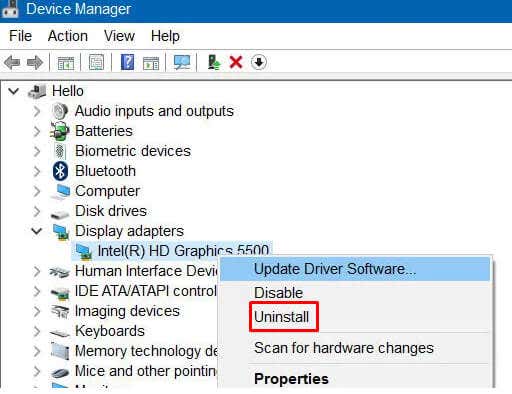
Sobald das System wieder eingeschaltet ist, prüfen Sie, ob der schwarze Fleck verschwunden ist. Wenn es immer noch da ist, benötigen Sie möglicherweise professionelle Hilfe.
5. Suchen Sie professionelle Hilfe
Wenn Sie immer noch schwarze Flecken auf dem Bildschirm Ihres Laptops sehen, selbst nachdem Sie die in diesem Artikel aufgeführten Korrekturen ausprobiert haben, ist es an der Zeit, sich an einen Fachmann zu wenden. Es ist möglich, dass die schwarzen Flecken aufgrund eines Hardwareproblems oder einer physischen Beschädigung des Bildschirms selbst entstanden sind. In diesem Fall besteht die einzige Lösung im Austausch des Bildschirms.

Der Austausch eines Laptop-Bildschirms ist keine einfache Aufgabe und Sie benötigen einen professionellen Dienstleister, der dies für Sie erledigt. Möglicherweise können Sie dies auch über das Servicecenter des Herstellers tun. Wenden Sie sich an den Kundendienst des Herstellers Ihres Laptops und fragen Sie, was als nächstes zu tun ist.
Wenn für Ihren Laptop noch Garantie besteht, müssen Sie ihn an den Hersteller zurücksenden oder sich an ein autorisiertes Reparaturzentrum wenden, um die potenziellen Kosten für den Austausch oder die Reparatur des Laptop-Bildschirms zu decken. Wenn Sie keine Garantie haben, überlegen Sie, ob sich die Investition in den Austausch eines Bildschirms an Ihrem alten Laptop lohnt. Je nach Hersteller und Modell Ihres Geräts kann der Austausch des Bildschirms genauso viel kosten wie der Laptop selbst.
Denken Sie daran, dass die Aufrechterhaltung der visuellen Qualität Ihres Laptop-Bildschirms eine Kombination aus vorbeugender Pflege und proaktiver Fehlerbehebung erfordert. Regelmäßige Reinigung und vorsichtige Nutzungsgewohnheiten können das Risiko wiederkehrender schwarzer Flecken deutlich reduzieren.
.